- Författare Abigail Brown [email protected].
- Public 2023-12-17 07:02.
- Senast ändrad 2025-01-24 12:25.
Om du vill dela en bild som du hittat online kan du kopiera dess webbadress. På så sätt kan du klistra in det i ett direktmeddelande eller på sociala medier. Så här kopierar du bildadresser med Microsoft Edge.
Hur man kopierar en bildadress i Microsoft Edge
För att kopiera en bilds webbadress i Microsoft Edge, högerklicka på bilden och välj Kopiera bildlänk.
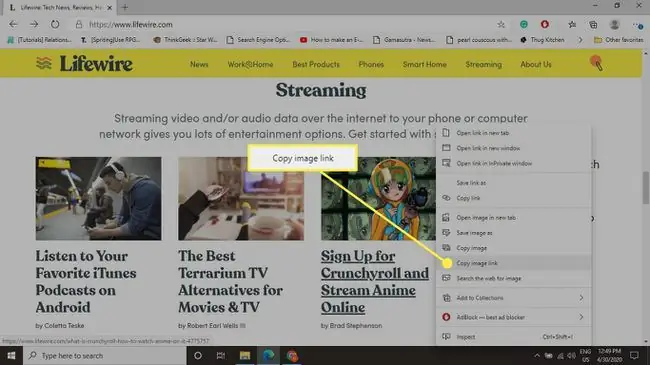
Du kan spara bildwebbadresser i dina Microsoft Edge-favoriter så att du kan komma åt dessa bilder när som helst.
Hur man hittar en bildadress i webbsidans kod
Om du inte ser Kopiera bildlänk i menyn, kan du hitta bildens webbadress genom att inspektera källkoden:
-
Högerklicka på bilden och välj Inspect för att öppna källkoden.
Om du inte ser alternativet Inspect, kan du komma åt en webbsidas källkod i Edge genom att trycka F12 på tangentbord.

Image -
Dubbelklicka på URL som visas under attributet src för den taggen för att markera den och tryck sedan på Ctrl+ C för att kopiera webbadressen.
För att klistra in en bildlänk som du kopierade, använd kortkommandot Ctrl+ V.

Image






